将数据从旧iPhone传输到iPhone 8 / 8 Plus的方法
Apple于9月12日推出了三款全新的iPhone。它们包括iPhone 8和iPhone 8 Plus。无论您拥有什么样的新iPhone,首先需要考虑的是传输数据。那么,如何将数据从旧iPhone传输到iPhone 8 / iPhone 8 Plus?在这篇文章中,我们为您提供了三种使用iTunes,iCloud和免费iPhone数据传输程序将数据从旧iPhone传输到iPhone 8 / iPhone 8 Plus的方法。它涵盖了您的所有内容,包括照片,视频,音乐,联系人,消息,便笺等。让我们开始吧!
方法1.使用MobiMover Free将数据从旧iPhone传输到iPhone 8 / iPhone 8 Plus
正如我们之前提到的,使用EaseUS MobiMover Free,免费的iPhone数据传输工具可以快速覆盖您的所有内容,包括照片,视频,音乐,联系人,消息,便笺等。从旧的iPhone到iPhone 8 / iPhone 8 Plus。
单击下面的按钮可以在您的计算机上安全地下载并安装EaseUS MobiMover Free,然后按照指南将数据从iPhone 6 / iPhone 7传输到iPhone 8/8 Plus。
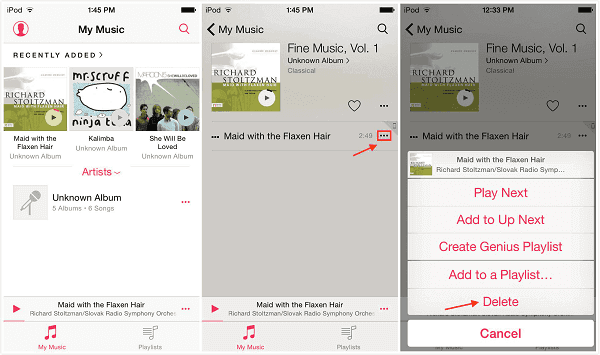
您想管理您的iPhone / iPad内容吗?这是一个免费推荐的iOS数据传输工具 - MobiMover Free。使用EaseUS MobiMover,您可以将文件从一个iPhone / iPad传输到另一个,将数据从计算机同步到iPhone / iPad,并将iPhone / iPad 免费备份到计算机。听起来不错,对吗?在您的计算机上安装MobiMover,不要犹豫,试一试。
步骤1:使用兼容的USB电缆将旧iPhone和新iPhone X / 8连接到计算机,然后点击设备上的“信任此计算机”继续。运行EaseUS MobiMover Free并在主屏幕上选择iDevice到iDevice模式,如下图所示。
步骤2:默认情况下,MobiMover将自动读取并加载iPhone上的所有文件。您只需点击一下即可直接同步它们。如果要传输一种或两种数据类型,可以取消选中其他数据框。
注意:如果您发现源/目标设备不正确,可以单击iPhone设备旁边的下拉箭头进行正确设置。
步骤3:现在,单击转移以开始直接有效地将数据从iPhone传输到iPhone X / 8。在此过程完成之前,请不要断开设备连接。MobiMover会将数据发送到相应的应用程序,如图片到照片,歌曲到音乐,电影到视频等。
如果您不想一次传输所有文件,可以勾选一到两个,例如只将照片从iPhone传输到iPhone。
方法2.使用iTunes将数据从旧iPhone传输到iPhone 8 / iPhone 8 Plus
使用iTunes将数据从旧iPhone传输到iPhone 8 / iPhone 8 Plus的前提是从旧iPhone获得iTunes备份。与MobiMover Free不同,iTunes同步会将所有旧的iPhone数据发送到您的新iPhone并删除iPhone 8 / iPhone 8 Plus上的现有数据。
1.通过USB电缆将旧iPhone连接到计算机,用iTunes备份旧版iPhone。
2.运行iTunes,右键单击iTunes侧栏中的iPhone,然后选择“ 备份”。等待备份完成,然后拔掉旧的iPhone。
3.现在打开新的iPhone 8 / iPhone 8 Plus,在“ 设置iPhone ”屏幕上,选择“ 从iTunes备份恢复 ”,点击下一步,然后将新iPhone连接到电脑。
4.从iTunes中的还原菜单中选择刚刚创建的最新备份,然后单击“ 继续 ”。
5.转移完成后,iPhone将自动重启,旧iPhone上的所有内容都将在新的iPhone上。
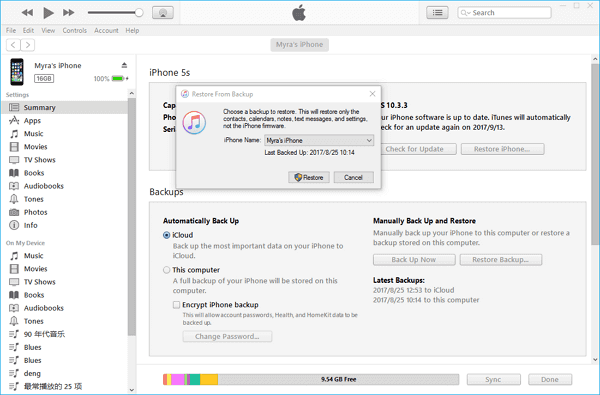
方法3.使用iCloud将数据从旧iPhone传输到iPhone 8 / iPhone 8 Plus
除了上述两种方法,您还可以使用iCloud Backup将数据从旧iPhone传输到iPhone 8 / iPhone 8 Plus。这是一种非常简单的方法,它不需要PC或Mac。
1.通过打开“ 设置”,使用iCloud手动备份旧iPhone ,点击“ iCloud ”,导航到底部并点击“ 存储和备份 ”,然后点击“ 立即备份 ”
2.重新启动新的iPhone 8 / iPhone 8 Plus并完成简易设置,选择“ 从iCloud Backup恢复 ”。
3.等到新的iPhone从旧的iPhone备份中恢复。完成后,您的新iPhone将拥有旧iPhone的所有功能。
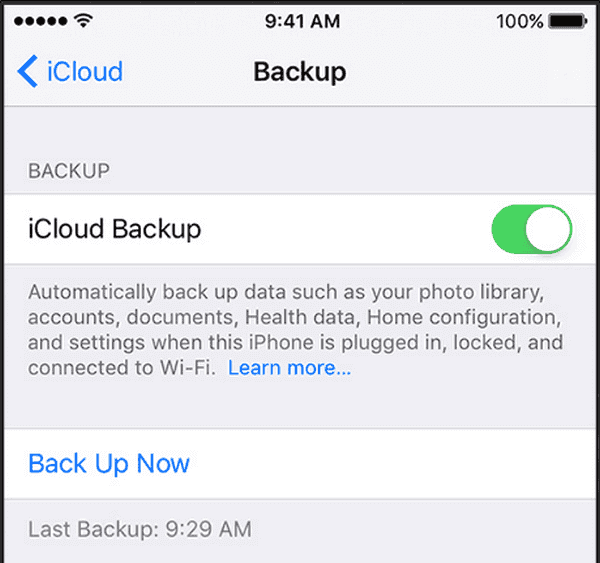
使用上述三种免费方法,您可以轻松快速地将数据从iPhone 6传输到iPhone 8.转移后,旧iPhone上的所有内容都将在新的iPhone上。







